win7不用软件设置动态壁纸的方法 win7如何设置动态桌面壁纸
更新时间:2024-01-04 13:42:30作者:jiang
在如今的时代,个性化已成为人们追求的一种趋势,而在我们日常使用电脑的过程中,壁纸作为桌面的背景图案,也是我们个性展示的重要方式之一。很多人可能不知道如何设置动态桌面壁纸,特别是在使用Windows 7操作系统时。幸运的是我们并不需要依赖外部软件,就能够简单地设置动态壁纸。接下来让我们一起来了解一下Win7不用软件设置动态壁纸的方法,以及Win7如何设置动态桌面壁纸。
具体方法如下:
1、首先,我们把鼠标放到空白处,单击鼠标右键,出现选择框后,我们选择“个性化”。

2、选择后,弹出设置界面,在右侧找到并点击“联机获取更多主题”。
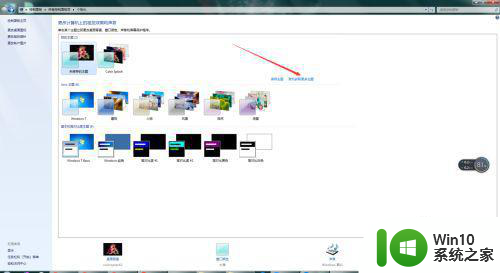
3、点击后,会自动打开浏览器进入到微软的官方主题下载网站,我们根据自己的需求,找到所需要的壁纸后,点击下载。
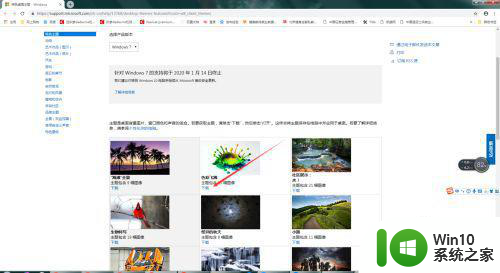
4、下载后,我们找到下载的文件,并双击鼠标左键。
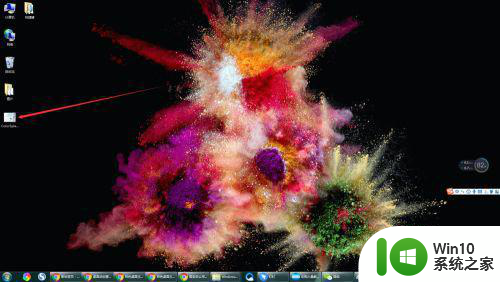
5、双击后,会自动打开个性化设置界面,我们点击下面的“桌面背景”。
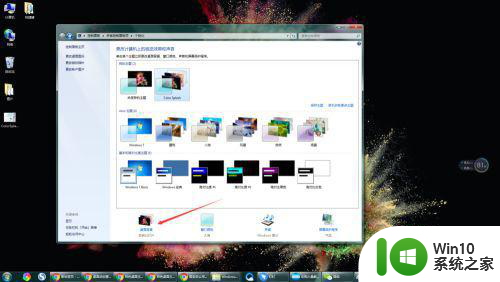
6、点击后,根据自己的需求,勾选壁纸,图片位置,时间和播放顺序后,点击“保存修改”即可。
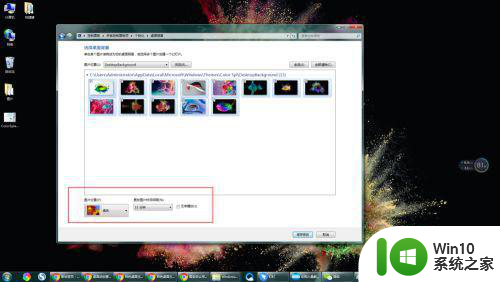
以上就是win7不用软件设置动态壁纸的方法的全部内容,有需要的用户可以按照以上步骤进行操作,希望对大家有所帮助。
win7不用软件设置动态壁纸的方法 win7如何设置动态桌面壁纸相关教程
- win7桌面壁纸怎么设置动态壁纸 windows7怎么弄动态壁纸
- win7电脑动态壁纸怎么设置 win7系统桌面怎么设置动态壁纸
- win7设置动态壁纸的具体方法 win7动态壁纸怎么设置
- win7如何在电脑上设置动态壁纸 win7电脑如何设置动态壁纸
- win7系统如何设置锁屏动态壁纸 W7怎样设置动态壁纸锁屏
- win7动态壁纸设置教程 如何在win7上设置动画壁纸
- win7动态壁纸怎么弄 怎样在win7设置动态壁纸
- win7动态桌面不动了的解决方法 win7动态壁纸不动了怎么办
- win7旗舰版系统设置自动更换桌面壁纸的技巧 win7旗舰版系统如何设置自动更换桌面壁纸
- win7设置桌面壁纸的方法 win7怎么更换桌面壁纸
- win7动态桌面怎么弄 win7动态壁纸怎么弄
- 详细教你更改win7桌面背景壁纸 win7桌面背景壁纸设置方法
- window7电脑开机stop:c000021a{fata systemerror}蓝屏修复方法 Windows7电脑开机蓝屏stop c000021a错误修复方法
- win7访问共享文件夹记不住凭据如何解决 Windows 7 记住网络共享文件夹凭据设置方法
- win7重启提示Press Ctrl+Alt+Del to restart怎么办 Win7重启提示按下Ctrl Alt Del无法进入系统怎么办
- 笔记本win7无线适配器或访问点有问题解决方法 笔记本win7无线适配器无法连接网络解决方法
win7系统教程推荐
- 1 win7访问共享文件夹记不住凭据如何解决 Windows 7 记住网络共享文件夹凭据设置方法
- 2 笔记本win7无线适配器或访问点有问题解决方法 笔记本win7无线适配器无法连接网络解决方法
- 3 win7系统怎么取消开机密码?win7开机密码怎么取消 win7系统如何取消开机密码
- 4 win7 32位系统快速清理开始菜单中的程序使用记录的方法 如何清理win7 32位系统开始菜单中的程序使用记录
- 5 win7自动修复无法修复你的电脑的具体处理方法 win7自动修复无法修复的原因和解决方法
- 6 电脑显示屏不亮但是主机已开机win7如何修复 电脑显示屏黑屏但主机已开机怎么办win7
- 7 win7系统新建卷提示无法在此分配空间中创建新建卷如何修复 win7系统新建卷无法分配空间如何解决
- 8 一个意外的错误使你无法复制该文件win7的解决方案 win7文件复制失败怎么办
- 9 win7系统连接蓝牙耳机没声音怎么修复 win7系统连接蓝牙耳机无声音问题解决方法
- 10 win7系统键盘wasd和方向键调换了怎么办 win7系统键盘wasd和方向键调换后无法恢复
win7系统推荐
- 1 风林火山ghost win7 64位标准精简版v2023.12
- 2 电脑公司ghost win7 64位纯净免激活版v2023.12
- 3 电脑公司ghost win7 sp1 32位中文旗舰版下载v2023.12
- 4 电脑公司ghost windows7 sp1 64位官方专业版下载v2023.12
- 5 电脑公司win7免激活旗舰版64位v2023.12
- 6 系统之家ghost win7 32位稳定精简版v2023.12
- 7 技术员联盟ghost win7 sp1 64位纯净专业版v2023.12
- 8 绿茶ghost win7 64位快速完整版v2023.12
- 9 番茄花园ghost win7 sp1 32位旗舰装机版v2023.12
- 10 萝卜家园ghost win7 64位精简最终版v2023.12